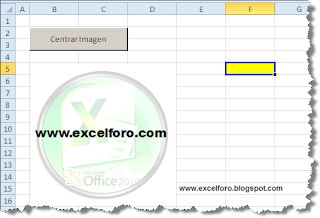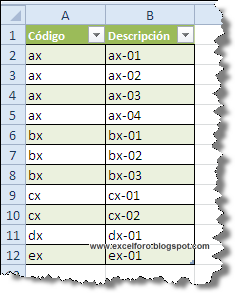Hoy es un día especial para mí, hoy hace tres años que empecé con mi proyecto: Excelforo.
Han sido tres años llenos de satisfacciones, con muchas consultas resueltas, bien a través del correo bien a través de los comentarios del blog, y espero haber podido responder a todos y cada uno de vosotros personalmente como os merecéis. Por supuesto sin olvidar a los que buscando por internet habéis llegado a www.excelforo.blogspot.com y encontrásteis lo que buscábais...
Este ha sido y será siempre mi principal objetivo.
Ha sido un año con muchas novedades, yo lo he vivido así... he incluido algo de publicidad en el blog, seguramente a alguno de vosotros no le haya gustado, pero para mí es importante al menos para sufragar en parte los costes directos de mantenimiento (aún no lo he conseguido, pero no desisto ja, ja...), entiendo que es un mal necesario.
Mucho más importante ha sido el nacimiento de la web www.excelforo.com. No es sólo una web, pretende ser un portal de referencia donde poder realizar todo tipo de cursos de Excel o cursos de Macros, donde yo personalmente dirijo y asisto a los alumnos matriculados. Es un nuevo proyecto ambicioso, donde en pocos meses espero poder ofrecer una mayor oferta de curos.
A fecha de hoy puedes ver un:
En breve podrás acceder a Cursos de preparación para obtener el MOS Excel 2007/2010 y los Cursos de preparación para obtener el MOS Excel 2007/2010 Experto, también antes de finalizar el año un Curso medio para Macros Excel...
Como datos estadísticos acumulados hasta la fecha respecto al blog diré que son ya más 815.000 visitas únicas, con más de 1.300.000 páginas vistas, más de la mitad provienen de España, México y Colombia, aunque hay un grán número de visitantes asíduos que vienen de Perú, Chile, Argentina, Ecuador, ..., incluso de Alemánia, Francia o Reino Unido. Son más de 370 entradas, de casos prácticos concretos solucionados y explicados; más de 1.700 comentarios, y un sinfín de horas dedicadas a ayudáos.
Mi deseo para los próximos años es seguir ayudando, que sigamos creciendo, que sigamos aprendiendo mucho de Excel, por que de eso trata Excelforo.
Un saludo y muchas gracias a todos por estar ahí.
Ismael Romero - Excelforo
Han sido tres años llenos de satisfacciones, con muchas consultas resueltas, bien a través del correo bien a través de los comentarios del blog, y espero haber podido responder a todos y cada uno de vosotros personalmente como os merecéis. Por supuesto sin olvidar a los que buscando por internet habéis llegado a www.excelforo.blogspot.com y encontrásteis lo que buscábais...
Este ha sido y será siempre mi principal objetivo.
Ha sido un año con muchas novedades, yo lo he vivido así... he incluido algo de publicidad en el blog, seguramente a alguno de vosotros no le haya gustado, pero para mí es importante al menos para sufragar en parte los costes directos de mantenimiento (aún no lo he conseguido, pero no desisto ja, ja...), entiendo que es un mal necesario.
Mucho más importante ha sido el nacimiento de la web www.excelforo.com. No es sólo una web, pretende ser un portal de referencia donde poder realizar todo tipo de cursos de Excel o cursos de Macros, donde yo personalmente dirijo y asisto a los alumnos matriculados. Es un nuevo proyecto ambicioso, donde en pocos meses espero poder ofrecer una mayor oferta de curos.
A fecha de hoy puedes ver un:
Curso Excel Avanzado para versiones 2007/2010
(ver más)Curso Macros Iniciación
(ver más)En breve podrás acceder a Cursos de preparación para obtener el MOS Excel 2007/2010 y los Cursos de preparación para obtener el MOS Excel 2007/2010 Experto, también antes de finalizar el año un Curso medio para Macros Excel...
Como datos estadísticos acumulados hasta la fecha respecto al blog diré que son ya más 815.000 visitas únicas, con más de 1.300.000 páginas vistas, más de la mitad provienen de España, México y Colombia, aunque hay un grán número de visitantes asíduos que vienen de Perú, Chile, Argentina, Ecuador, ..., incluso de Alemánia, Francia o Reino Unido. Son más de 370 entradas, de casos prácticos concretos solucionados y explicados; más de 1.700 comentarios, y un sinfín de horas dedicadas a ayudáos.
Mi deseo para los próximos años es seguir ayudando, que sigamos creciendo, que sigamos aprendiendo mucho de Excel, por que de eso trata Excelforo.
Un saludo y muchas gracias a todos por estar ahí.
Ismael Romero - Excelforo